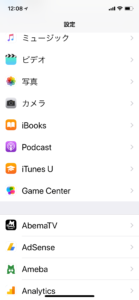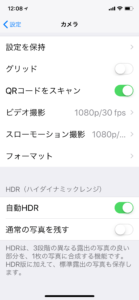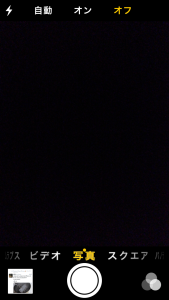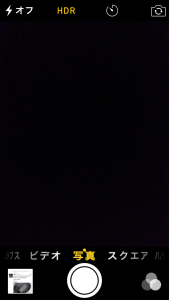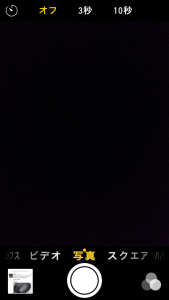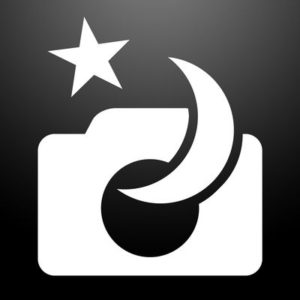クリスマスが近いこの時期
街ではイルミネーションが溢れて華やかな雰囲気。
そんなイルミネーションをスマホのカメラで撮影
・・・あれ?
こんな感じじゃないよ?
何故かイルミネーションのカラフルな明かりがなんだかぼやけてイマイチな感じに!
やっぱり夜景専用カメラアプリをダウンロードしないとだめかな?
そんなことはありません!
どうもこんばんは万年クリぼっちの@kesuikemayakuです。
きれいなイルミネーションを撮影しようして失敗する事って多いですよね。
なんというか光りのせいでボヤけてしまうというかイルミネーションがクッキリ映らないんですよね。
肉眼で見たときと同じように撮影したいのにそれが難しい。
人に見せても感動されるような写真に仕上げたい場合はどうすればいいのでしょうか?
イルミネーションを美しく撮影するには
基本のカメラアプリで十分!
HDR機能を使えばきれいに撮影できる!!
iPhone8やiPhone Xでは自動でHDR機能が使える設定になっています。
設定を確認すれば一目瞭然
自動HDR機能がonになっている事が確認できます。
失敗例!
夜景の撮影で失敗してしまうポイントは
- フラッシュで真っ暗に
- 背景が映らない
- 手ブレ
フラッシュを使うと何故か背景が真っ暗になってしまう事があります。
簡単に説明するとストロボの照射距離が足りていない。
遠くのイルミネーションを撮影する時にフラッシュを使ってしまうとスマホのフラッシュではパワー不足になるので使わない方がいい
街中であればフラッシュを使わずとも街の灯りで充分。
背景が映らない
人物はきれいに写るんだけど背景は真っ暗、これはフラッシュを使うと起きてしまう現象
手ブレ
どうしても手ブレをしてしまう人は多い
撮影ボタンを押してから、数秒間はシャッターがきれないようにすることがポイント。
夜景の撮影には定番のテクニックだそうです。
撮影のコツ!
- フラッシュはオフ
- 明るくしたい部分を指定する。
- 撮影した写真を加工する
- 手ブレ対策
明るくしたい場所をタップする事で明るさを調節できます。
手ブレ対策としてセルフタイマーを使う!
撮影ボタンを押した直後はどうしても手ブレするので3秒くらいの短いセルフタイマーを使うと手ブレが防げる。
人物と一緒にイルミネーションを撮影する時はサイリウムなどを顔の近くに持ってきてやると顔もしっかり華やかに写る。
イルミネーションの光や街の灯りを意識して撮影すると上手く撮影できます。
後はたくさん撮影してベストショットを探りましょう。
iPhone公式カメラアプリでの撮影方法
撮影方法を紹介していきたいと思います。
まずはカメラの設定からです。
使うアプリは公式カメラアプリを使います。
新たにカメラアプリをインストールする必要はありません。
カメラの設定
ただし設定があります。
※今回はiPhoneで設定しました。後、周りの風景は映らないようにしてあります。
まず、フラッシュはoff
そしてHDR機能をONにする
HDRって何?
HDRというのは「ハイダイナミックレンジ」の略。
ここでいうダイナミックレンジとは、構図内の「明暗の差」と思っていい。
デジタルカメラのセンサーが一度に捉えられる明暗の差はあまり広くないので、コントラストが高い(つまり明暗差が激しい)写真を撮ると、明るすぎるハイライト部は光があふれて真っ白に
「トんじゃう」し、
暗すぎるシャドウ部は光が足りなくて真っ黒に「ツブれちゃう」。
HDR機能は暗い写真と明るい写真を合成して明暗がしっかりした写真を作ってくれます。
イルミネーションだけじゃなくて日差しの強い時にも使えます。
手ぶれを気にするならセルフタイマー
これでカメラの設定はバッチリ!
いざ自撮りをしようとした時に問題になるのは手ブレだ
せっかく背景のイルミネーションは良い感じなのに手ブレのせいで私も彼氏もなんだかブチャイク
そんな凡ミスをしないために自撮りはセルフタイマーを使いましょう。
3秒〜10秒と設定できるのでそれを使えば極端な手ブレは無くなりますよ
アングルにこだわるならセルカ棒とかを使うといいですよ。
おすすめアプリ!夜景カメラ!
夜景を撮影するアプリでおすすめなのは夜景カメラというアプリです。
iPhoneアプリ⇒ダウンロード
androidアプリ⇒ダウンロード
夜景カメラにはコンポジットモードという、一度に10〜50枚の連写を行い、全ての写真を合成して「手ブレ」や「ノイズ」の少ない一枚にしてくれる機能があります。
連射が終わるまで待つのがポイントですね。
手ブレが少ない写真を撮影したいならコンポジットモードにするだけでOK
明るくする場所を指定したい場合は明るくしたい部分をタップして「Exp Lock」をタップして“鍵マーク”を表示させるだけです。
この時「Focus Lock」もタップしておくと、同時に光でぼやけにくい写真にする「ピント合わせ」もできるのでおすすめです。
ピント合わせをする事で華やかな写真が撮影できます。
夜景カメラでは撮影後に写真を加工できるのでお気に入りの一枚を撮影する事ができますよ。
カラーバランスの調整や明るさの調整する事ができます。
iPhone Xの場合
iPhone Xの場合、HDRは基本装備なので設定項目にはありません。
しかし、イルミネーションの撮影はむしろ簡単になっている。
公式カメラアプリを使います。
- カメラ起動
- 焦点(ピント)をあわせたい場所をタップ
- 光量の調節は黄色の四角い枠が出ている状態で上下のスワイプで調節
- フラッシュはoff
- 撮影
こんな感じですね。
ピントをあわせて光量を調節すればいいだけだから結構、いい写真が撮れそうです。
まとめ
クリスマスデートの思い出を鮮やかにしてくれるイルミネーション
そんなイルミネーションをキレイに撮影できればデートも盛り上がること間違いなしですわ
ポイントはHDR機能をON、フラッシュ機能をOFFにする事です。
後は拡大したり明るさを変えたり中心を決めたりすればいい写真が撮れると思います。
公式カメラアプリでもかなりきれいな写真が撮影できるのでお試しあれ
夜景カメラだと確実に納得できる写真が撮影できますよ!
iPhone 11にはナイトモードが公式カメラアプリについてるから気にしなくていいかもしれませんが
HDR機能を使えば更にきれいに撮影できますよ?
ではでは(^○^)ノシ
関連記事